SecureCRT相关配置
设置日志保存
全局设置 secureCRT工具栏 -> Options -> Global Options -> General -> Default Session 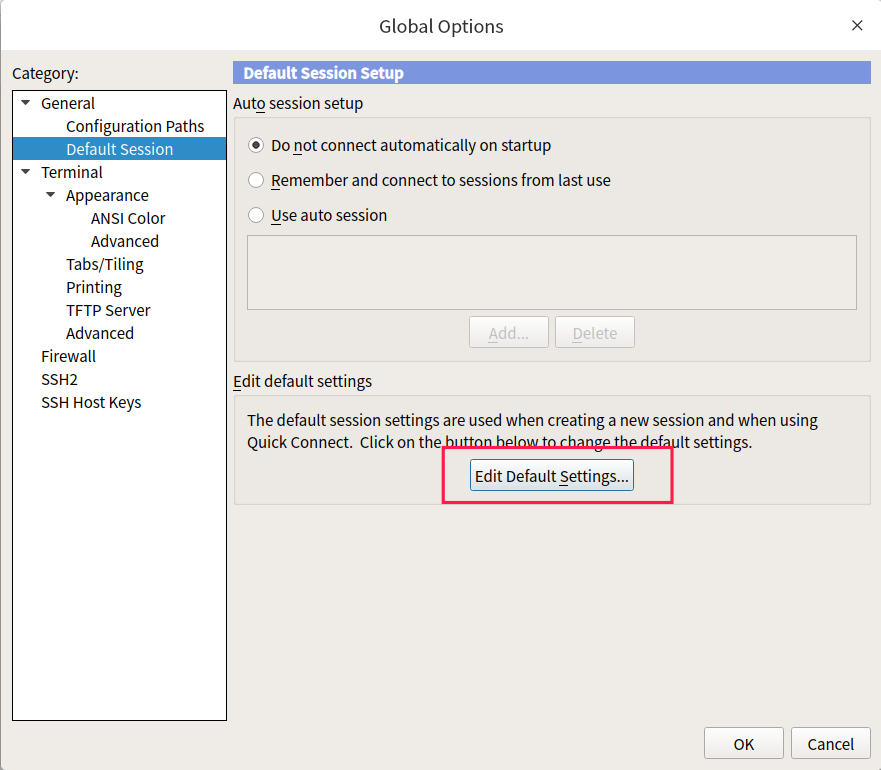
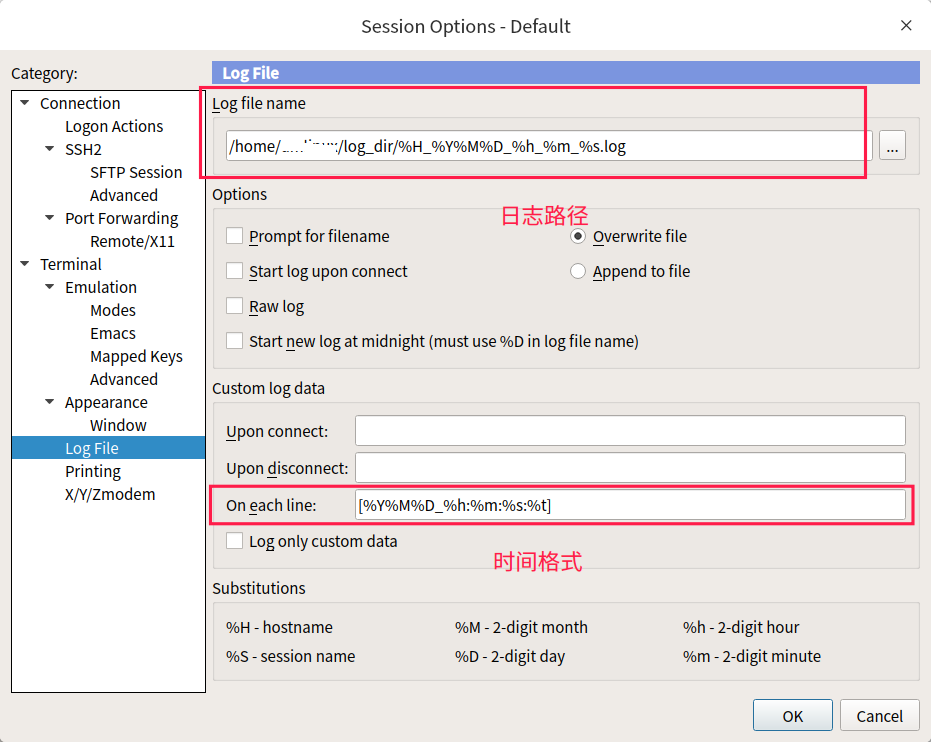
当前会话设置
secureCRT工具栏 -> Options -> Session Options -> Log file
Path:/home/modao/log_dir/%H_%Y%M%D_%h_%m_%s.log
Format:[%Y%M%D_%h:%m:%s:%t]
有时候抓到的log要去掉时间戳,可以使用vscode的正则替换
src:\[\d{8}_\d{2}:\d{2}:\d{2}:\d{3}\]
dst:
SecureCRT串口问题
输入字符不显示在终端、换行后下一行的行首有很大一段退格: 1,去掉“串行-> RTS/CTS”选项 RS232标准中的RTS与CTS:即请求发送/清除发送,用于半双工时的收发切换,属于辅助流控信号。 2,在“终端->仿真->模式”里,确保以下4项选中 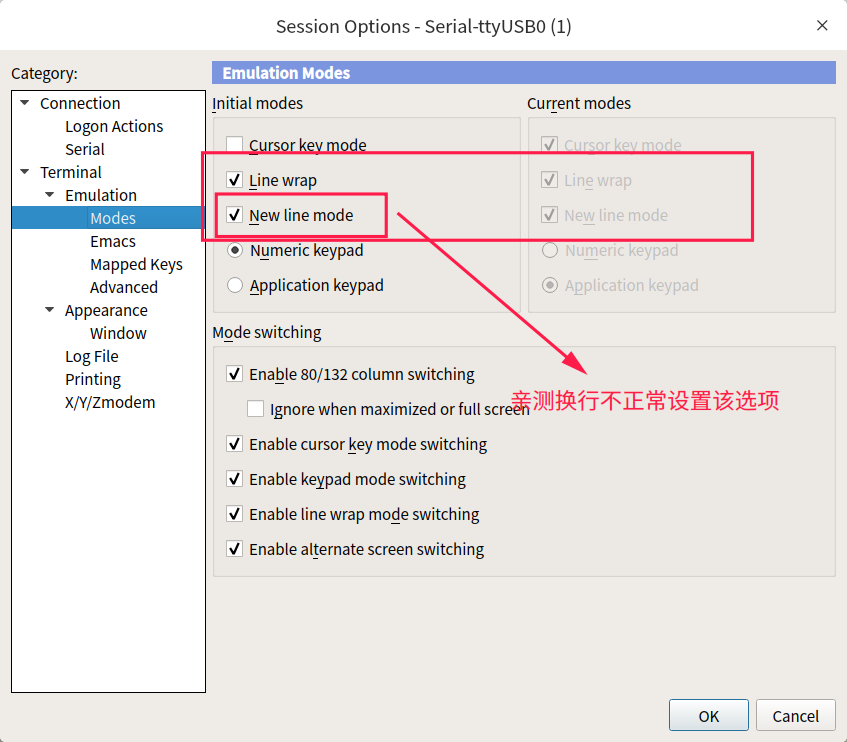 3,在“终端->仿真->高级”里,确保“本地回显”选中
3,在“终端->仿真->高级”里,确保“本地回显”选中 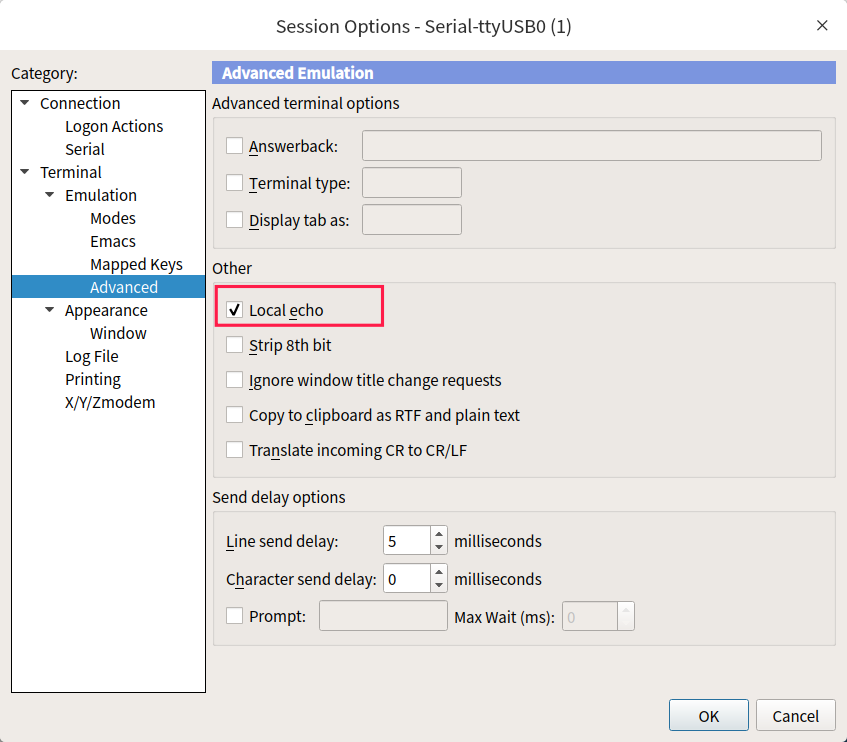 换行不正常,我只设置第二点的新行模式即可
换行不正常,我只设置第二点的新行模式即可
line wrap: 自动换行
https://www.cnblogs.com/freshair_cnblog/p/9327796.html
解决secureCRT显示不换行且完全显示问题
secureCRT 显示默认是换行的,如果设置了不换行,当一行字符比较多的时候,会显示不全。下面的设置就是解决这两个问题的。
- Options -> Global Options -> Terminal -> Appearance -> Maximum columns 设置成1200(值越大,一行显示的字符越多,如果一行的字符大于这里设置的值,则多余的字符将不显示)。选上show horizontal scrollbar。
- 上面的数值会影响到每个 Session 对应的 Logical Columns 值,相应的 Logical Columns 值只能小于等于上面的值,不能大于,如果上面的值改小了,session 里相应的 Logical Columns 会自动改小。
- Global Options -> General -> Default Session -> Edit Default Session -> Terminal -> Emulation ->
- Logical Rows,设置成 33。这一项要根据你的显示器分辨率来设置,如果值太大了刚连接上终端时会滚动到最下面,可能需要向上滚动才能看到命令行。我的分辨率是1920*1080,设置成33正好。经过尝试,设置成36时,在编辑的时候,光标跳不到最前行。
- Logical Columns 设置成第一项 Global 设置里的 Maximum columns 值,可以小于这个值,但不能大于 Maximum columns 值(设置成一个大于Maximum columns的值不能保存,会有提示),见第 2 项描述。
- 选上 Retain size and font(这一项很重要,不选这项将等同于没有水平滚动条)。
- Scrollback buffer 设置成 5000(这样纵向滚动屏就可以缓存更多内容,但也更占内存)。
- Terminal -> Appearance -> Window -> 选上 Show horizontal scroll bar 和 Show vertical scroll bar。
- 上面的所有设置都是为这一步设置作准备的,万事具备,只欠东风。Terminal -> Emulation -> Modes -> Initial modes -> line wrap 取消勾选。勾选,则为换行。
- 重新打开secureCRT,连接终端。
SecureCRT无限试用
1.删除家目录的lic文件:
rm -f ~/.vandyke/Config/*.lic
2修改主程序的ctime:
sudo touch /usr/local/bin/SecureCRT
运行SecureCRT